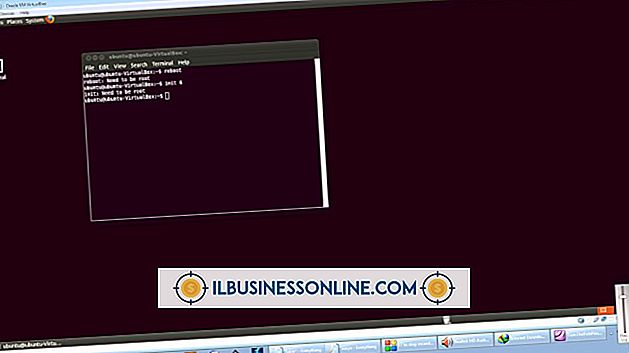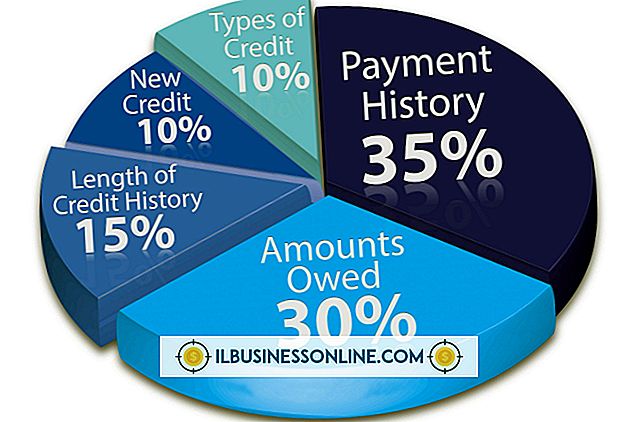So deaktivieren Sie Zeilenenden in Notepad

Verwenden Sie den Texteditor No-frills Notepad, der im Lieferumfang von Windows enthalten ist, um die einfachen textbasierten Aufgaben Ihres Unternehmens auszuführen. Standardmäßig fügt Notepad Zeilenenden ein, wenn der Text den rechten Rand des Arbeitsbereichs des Programms erreicht. Dies sind nur virtuelle Linienenden und werden verschoben, wenn Sie die Fenstergröße ändern. Sie können die Funktion „Zeilenumbruch“ in Notepad deaktivieren, um die Zeilenenden vollständig zu entfernen, sodass der Text über den rechten Rand des Arbeitsbereichs hinausgeht.
1
Klicken Sie auf die Windows-Schaltfläche "Start".
2
Geben Sie "Notepad" in das Suchfeld ein und doppelklicken Sie in der angezeigten Liste mit den Suchergebnissen auf die Anwendung. Die Anwendung Notepad wird geöffnet.
3.
Klicken Sie im Hauptmenü in Notepad auf „Format“, um das Dropdown-Menü für die Formatierung anzuzeigen. Neben den Wörtern „Word Wrap“ wird ein Häkchen angezeigt, das darauf hinweist, dass die Word Wrap-Funktion derzeit Zeilenenden in Ihre Notepad-Dateien einfügt.
4
Klicken Sie auf „Zeilenumbruch“, um die Zeilenenden zu entfernen. Das Häkchen neben "Zeilenumbruch" wird ausgeblendet und zeigt an, dass Sie diese Funktion erfolgreich deaktiviert und alle Zeilenenden aus Ihrem Dokument entfernt haben.
Warnung
- Durch das Entfernen von Zeilenenden in Notepad werden auch Zeilennummern entfernt. Daher können Sie das "Gehe zu" -Tool nicht verwenden, um Sie zu einer bestimmten Zeilennummer in Ihrer Notepad-Datei zu bringen, bis Sie Word Wrap erneut aktivieren.